Philips 40HFL5009D/12, 55HFL5009D/12, 28HFL5009D/12, 32HFL5009D/12, 48HFL5009D/12 installation manual [it]

Registrare il prodotto per ottenere assistenza tramite il sito Web
www.philips.com/welcome
Manuale di installazione per le gamme MediaSuite e Signature
xxHFL5009D
xxHFL7009D
Stato: rilascio
Versione 1.2
Data: agosto 2014
Autore: Marian Pufulete

Contenuto
Requisiti prima di procedere con l'installazione ....................................................................................................... 3
1.
2. Come scoprire lo stato del TV ................................................................................................................................... 4
3. Reinstallazione del TV ............................................................................................................................................... 5
4. Procedura di installazione guidata ............................................................................................................................ 8
5. Opzioni per i canali .................................................................................................................................................. 20
6. Menu Configurazione consumatore ....................................................................................................................... 24
7. Impostazioni professionali ...................................................................................................................................... 25
8. Logo di benvenuto .................................................................................................................................................. 52
8.1 SmartInfo ................................................................................................................................................................ 52
8.2 SmartInfo Show ....................................................................................................................................................... 53
8.3 SmartInfo Browser .................................................................................................................................................. 53
9. Clonazione ............................................................................................................................................................... 54
10. Impostazioni delle funzioni ..................................................................................................................................... 56
11. CSM (menu Configurazione consumatore) ............................................................................................................. 61
1

Avviso
2014 © TP Vision Netherlands B.V. Tutti i diritti riservati. Le specifiche sono soggette a modifica senza preavviso. I
marchi sono di proprietà di Koninklijke Philips Electronics N.V o dei rispettivi proprietari. TP Vision Netherlands B.V.
si riserva il diritto di modificare i prodotti in qualsiasi momento, senza l'obbligo di adattare di conseguenza le scorte
precedenti.
TP Vision Netherlands B.V. non potrà essere ritenuta responsabile per eventuali errori presenti in questo documento
o per eventuali problemi derivanti dal contenuto di questo documento. Gli errori segnalati a Philips verranno corretti
e pubblicati sul sito Web di assistenza Philips il prima possibile.
Guida e supporto tecnico
Visitare il sito Web di assistenza Philips all'indirizzo www.philips.com/support per reperire:
- Opuscolo e documentazione sul prodotto
- PDF stampabile del presente manuale utente
- Contatti dell'assistenza
Definizioni, acronimi e abbreviazioni
Avvio a freddo: scollegare il televisore dall'alimentazione, collegare nuovamente il televisore
all'alimentazione.
Telecomando ospite: telecomando ospite fornito con il televisore.
OSD: visualizzazione su schermo (On Screen Display).
CSM: menu Configurazione consumatore (Consumer Setup Menu).
OOB: il televisore è nuovo e nessuna opzione o funzione è stata configurata (Out of the Box).
[ ]: i valori tra parentesi si riferiscono a una voce del menu del televisore.
" ": i valori tra virgolette si riferiscono a un tasto del telecomando.
2

1. Requisiti prima di procedere con l'installazione
Prima di procedere con l'installazione, accertarsi di avere a portata di mano tutto ciò di cui si ha bisogno.
Telecomando principale 22AV8573 o Telecomando ospite 22AV1109C
e
Chiavetta USB
Per accedere al menu [Impostazioni professionali] con il telecomando principale, premere il tasto "RC5 SETUP",
quindi premere il tasto "Home/Menu". Utilizzando il telecomando ospite, premere in sequenza i
tasti:"3,1,9,7,5,3,MUTE".
Nota: la sequenza "3,1,9,7,5,3, MUTE" non mostrerà il [Menu Impostazioni professionali] se l'opzione
[Sicurezza elevata] è attivata.
Per una migliore esperienza con gli ospiti, si consiglia vivamente di utilizzare la più recente versione del software
disponibile.
Visitare la pagina Web http://www.support.philips.com/support
Digitare il numero di modello e scaricare la più recente versione del software disponibile. Decomprimere il software
e seguire le istruzioni su come aggiornare il software sul TV. L'unità flash USB deve essere formattata in formato
FAT32 e preferibilmente vuota per evitare il caricamento accidentale di impostazioni e software errati. Si consiglia
per prima cosa di aggiornare il software sul TV, quindi di eseguire l'installazione.
È possibile memorizzare la versione più recente del software e i dati da clonare sulla stessa unità USB, in modo da
eseguire contemporaneamente l'aggiornamento del software e la clonazione durante la clonazione iniziale
istantanea.
3

2. Come scoprire lo stato del TV
Impostazioni professionali ON
Impostazioni professionali OFF
È importante sapere se un TV è in "modalità vergine" (nuovo) o se è stato installato in precedenza.
Se è visibile la schermata sottostante, il TV è ancora nuovo ed è possibile installare l'apparecchio seguendo la
procedura illustrata nel capitolo 4 del presente manuale.
Se si accende l'apparecchio e si preme il tasto "Home" sul telecomando ospite, questa schermata verrà visualizzata
se il TV è già stato installato o se la procedura di installazione guidata è stata saltata.
È possibile avviare nuovamente la procedura di installazione guidata reinstallando il TV come illustrato nel capitolo 3
del presente manuale.
Disabilitare le impostazioni professionali
Accedere al menu di configurazione premendo il tasto "RC5 SETUP" e quindi premere il tasto "Home/Menu". Con il
telecomando ospite, premere in sequenza i tasti: "3,1,9,7,5,3, MUTE".
Andare a [Modalità professionale] e selezionare l'opzione [OFF], quindi confermare con "OK". Premere "HOME" e
selezionare l'opzione Store and Restart Now, quindi confermare con "OK". Una volta riavviato il televisore, la
modalità IMPOSTAZIONI PROFESSIONALI sarà impostata su OFF.
4

3. Reinstallazione del TV
Per avviare un'installazione da zero, è sempre possibile reinstallare il TV. A tale scopo si può utilizzare l'opzione:
Reinstalla TV. Dal Menu ospite è possibile accedere ad opzioni quali sottotitoli, impostazioni immagine, impostazioni
audio, sveglia, sorgente e guida TV, come illustrato di seguito.
Se la Modalità professionale è attiva, è possibile accedere al menu di configurazione premendo il tasto "RC5 SETUP",
quindi premendo il tasto "Home/Menu". Per il telecomando ospite, premere in sequenza i tasti "3,1,9,7,5,3, MUTE".
Da questo menu è possibile accedere ai menu Configurazione consumatore e Impostazioni professionali.
Selezionare l'opzione [Impostazioni TV] e premere "OK" per accedere al sottomenu.
5

Il menu [Impostazioni TV] include le opzioni [Immagine], [Audio] e [Impost. gen.].
Utilizzare i tasti freccia per andare alle [Impostaz. gen.]. Per accedere alle voci del menu di destra, utilizzare il tasto
"freccia destra".
Premere il tasto "freccia giù" per andare all'opzione [Reinstalla TV].
Premere "OK" per avviare la procedura di reinstallazione. Per evitare errori, il TV chiederà di confermare l'avvio della
procedura di reinstallazione.
6
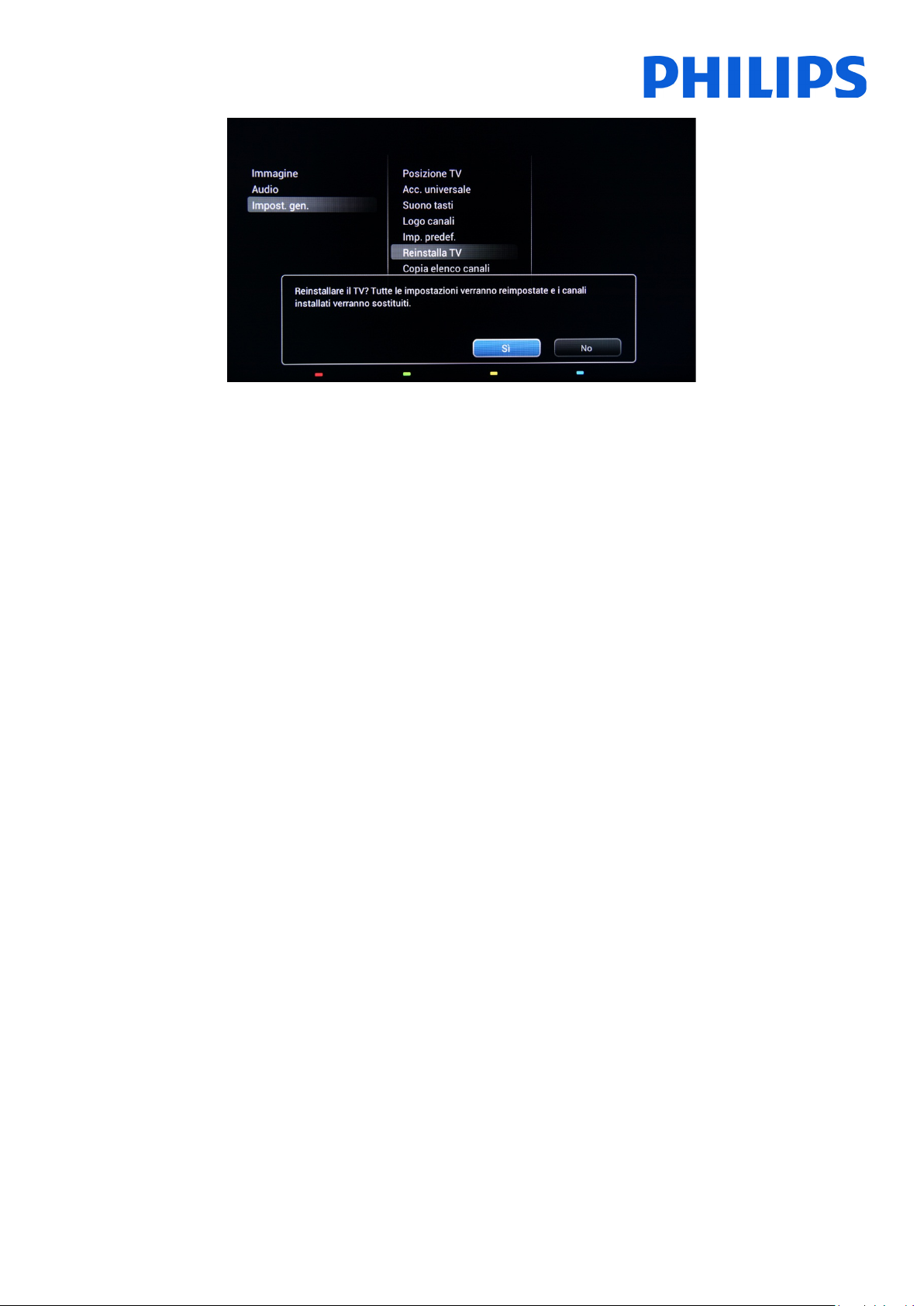
Dopo questa operazione il TV si spegnerà e verrà visualizzata la procedura di installazione guidata.
Nota: tutte le impostazioni presentano i valori predefiniti e non è disponibile alcun piano dei canali.
7

4. Procedura di installazione guidata
Quando si accende il TV per la prima volta, o dopo aver reinstallato il TV, dovrebbe comparire la seguente
schermata.
Il TV indica che è in corso la ricerca di dati da clonare sulla chiavetta USB. Se non sono disponibili dati da clonare, è
possibile saltare la ricerca. Se il TV non trova dati da clonare, la procedura di installazione guidata proseguirà al
passaggio successivo.
A questo punto sarà necessario selezionare la lingua preferita. La lingua selezionata verrà utilizzata per il menu
Configurazione consumatore e per le preferenze relative alla lingua dell'audio e dei sottotitoli. È possibile modificare
la lingua in qualsiasi momento dal menu [Impostazioni TV]. Effettuare la selezione con i tasti "freccia su"/"freccia
giù" e confermare con "OK", oppure premere il tasto "freccia sinistra".
Quindi è necessario scegliere il paese. A seconda del paese scelto, saranno attivate alcune impostazioni predefinite,
in base alle normative locali sulle trasmissioni. Ad esempio: i canali digitali/analogici possono venire disabilitati, in
alcuni casi potrebbe non essere possibile riordinare ed eliminare i canali.
Nota: se si verificano dei problemi dopo la selezione del paese, selezionare "Altri".
8
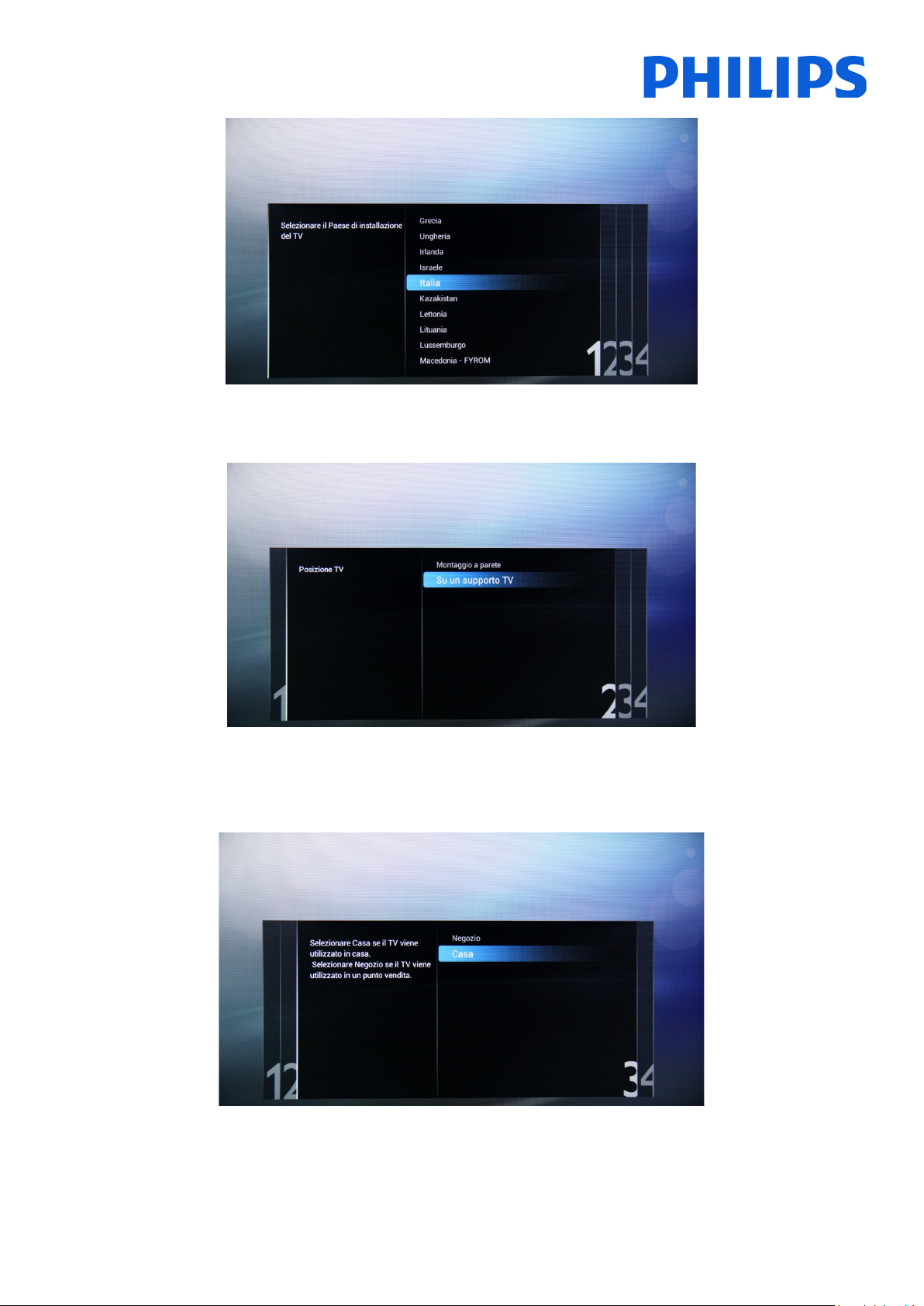
Il passaggio successivo è scegliere la posizione del televisore: "Montaggio a parete" o "Su un supporto TV". Da
questa selezione dipenderanno le impostazioni relative all'immagine e all'audio.
Quindi occorre scegliere tra le opzioni [Negozio] e [Casa]. Selezionare l'opzione [Casa] per l'installazione;
selezionando l'opzione [NEGOZIO] verrà visualizzato un banner pubblicitario sul TV, da utilizzare per scopi
commerciali solo nei negozi.
Ora è possibile selezionare le opzioni per i portatori di handicap visivi o uditivi. Se si seleziona [Sì], il TV attiverà
automaticamente le impostazioni per non vedenti e non udenti. L'OPZIONE PIÙ COMUNE È DISATTIVARE QUESTA
FUNZIONE.
9

La [Modalità professionale] può essere attivata o disattivata selezionando la relativa opzione. Se si seleziona
[Accensione] il TV abiliterà tutte le impostazioni professionali e sarà necessario il telecomando principale per poter
accedere ai menu Configurazione consumatore o Impostazioni professionali. Se l'opzione selezionata è
[Spegnimento], il TV funzionerà come un dispositivo di largo consumo.
Nella pagina successiva è possibile impostare l'opzione [ID stanza], che consente di assegnare il TV a una stanza
specifica, un'operazione necessaria per la procedura di aggiornamento SmartInstall. È possibile definire l'ID stanza
utilizzando i tasti numerici.
La configurazione iniziale del televisore è completa e il TV mostrerà il menu visualizzato di seguito. Selezionare
l'opzione [Avvio] e premere "OK" per passare all'installazione dei canali.
10
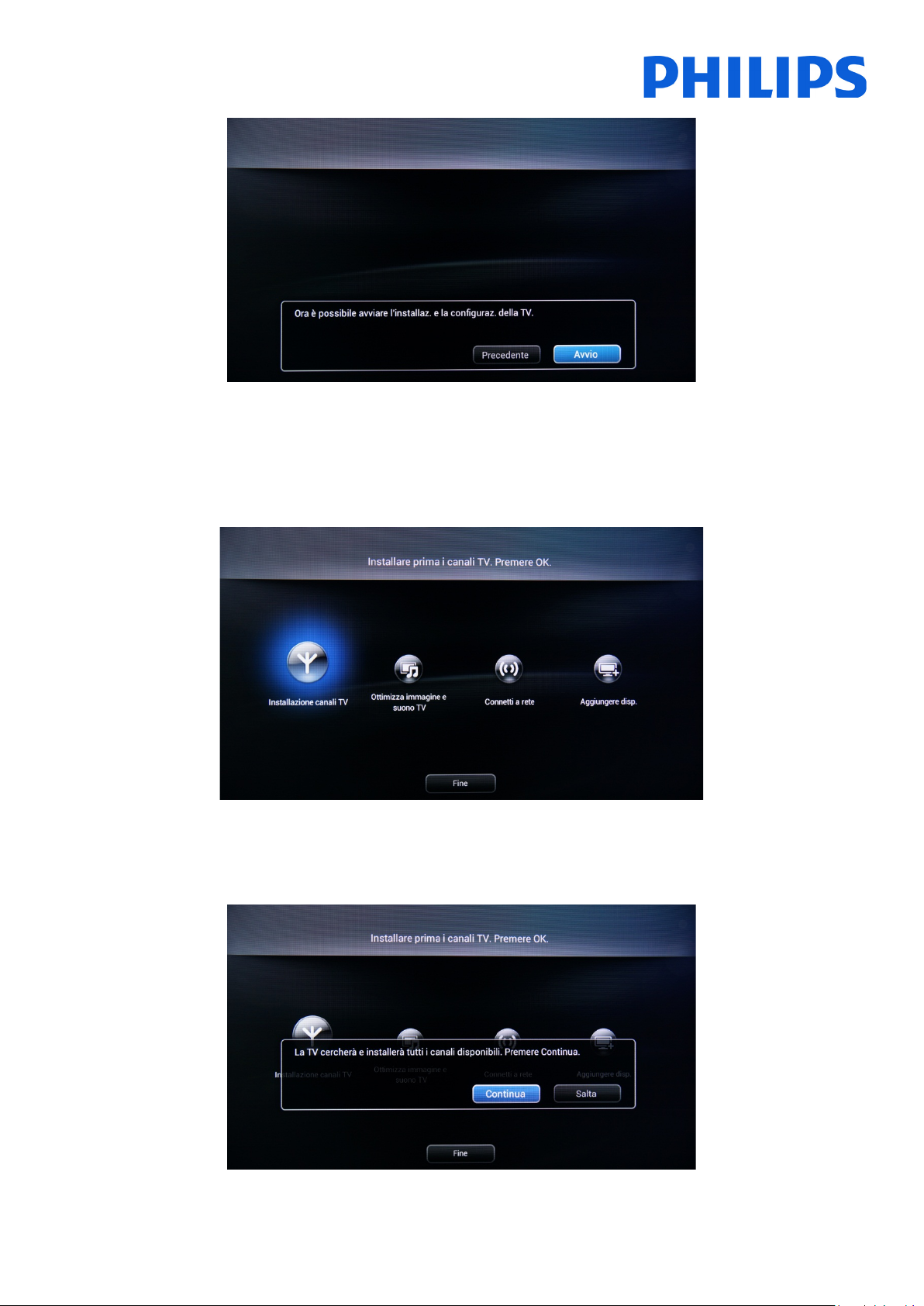
La seconda parte della procedura di installazione riguarda l'installazione dei canali, l'ottimizzazione dell'immagine e
dell'audio del TV e l'aggiunta di dispositivi quali lettori DVD, console o altri dispositivi con ingresso AV.
Per procedere con l'installazione dei canali, selezionare [Installazione canali TV] e premere "OK". Verrà visualizzata
la procedura guidata per l'installazione dei canali TV.
Prima di avviare il processo di installazione dei canali TV verrà richiesta conferma. Selezionare [Continua] e premere
"OK" per continuare. Se si desidera saltare questo passaggio, selezionare [Salta] e premere"OK"; in questo caso
l'installazione dei canali TV richiederà un'interazione maggiore da parte dell'utente.
11
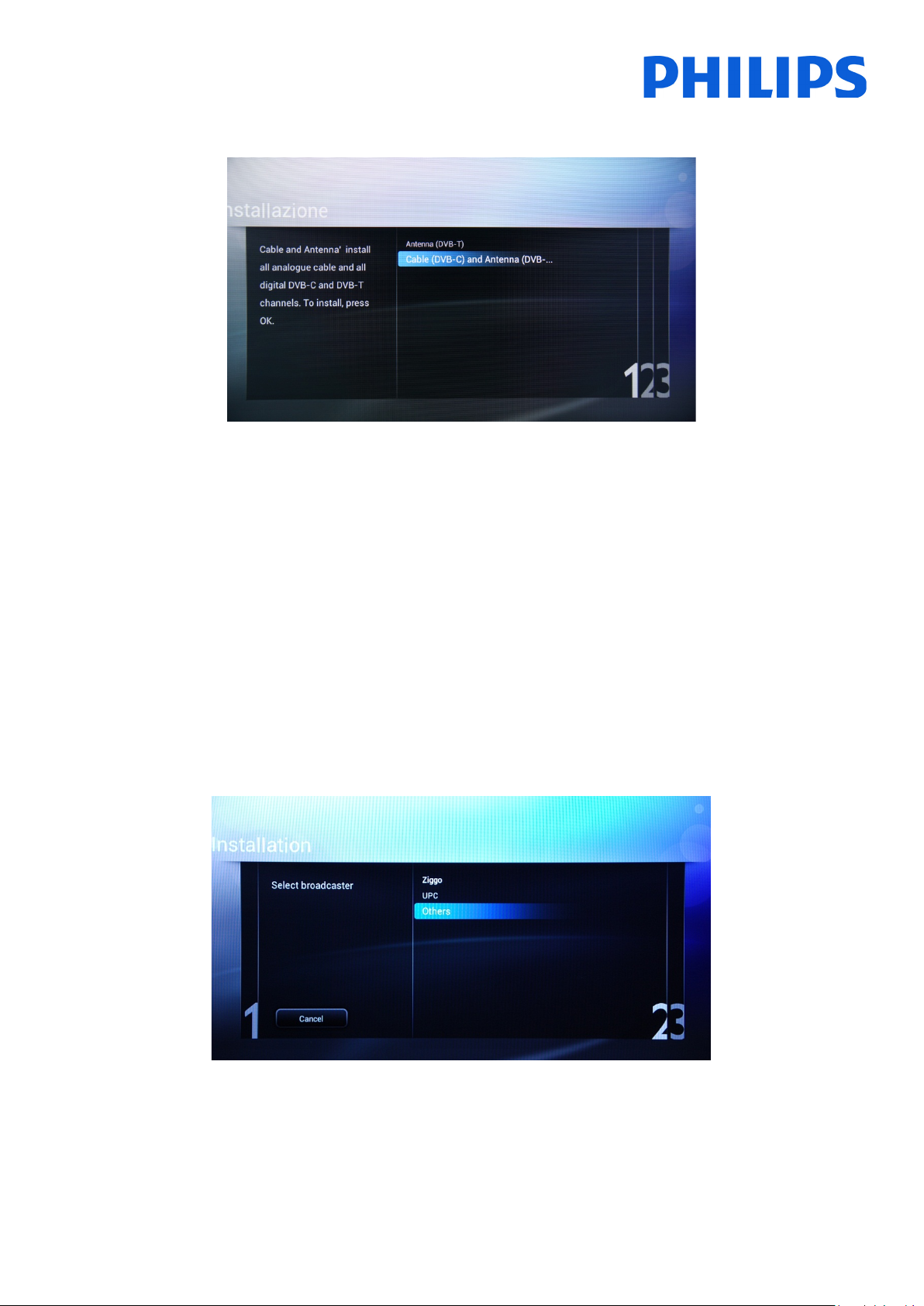
A questo punto è possibile selezionare il tipo di canali da installare e le preferenze da utilizzare.
Sono disponibili le seguenti opzioni:
[Antenna (DVB-T)]: il TV installerà solo i canali digitali terrestri
e
[Cable (DVB-C) and Antenna (DVB-T)]: il TV installerà i canali digitali via cavo e i canali digitali terrestri.
Nota: se non si conosce il tipo di canali disponibile, selezionare la seconda opzione, in quanto il TV eseguirà la
ricerca di tutti i tipi di canali TV.
Il menu successivo consente di selezionare l'emittente dei canali TV. Se si seleziona un'emittente è necessario fornire
i valori relativi all'ID di rete e alla frequenza di rete. Questi valori consentono all'emittente di decidere l'ordine e la
posizione di ciascun canale. L'utilizzo di questa opzione potrebbe non rendere possibile riordinare i canali. Se non si
conosce l'emittente o se i canali vengono forniti da una centralina, selezionare l'opzione [Altri] e premere "OK" per
passare oltre.
12
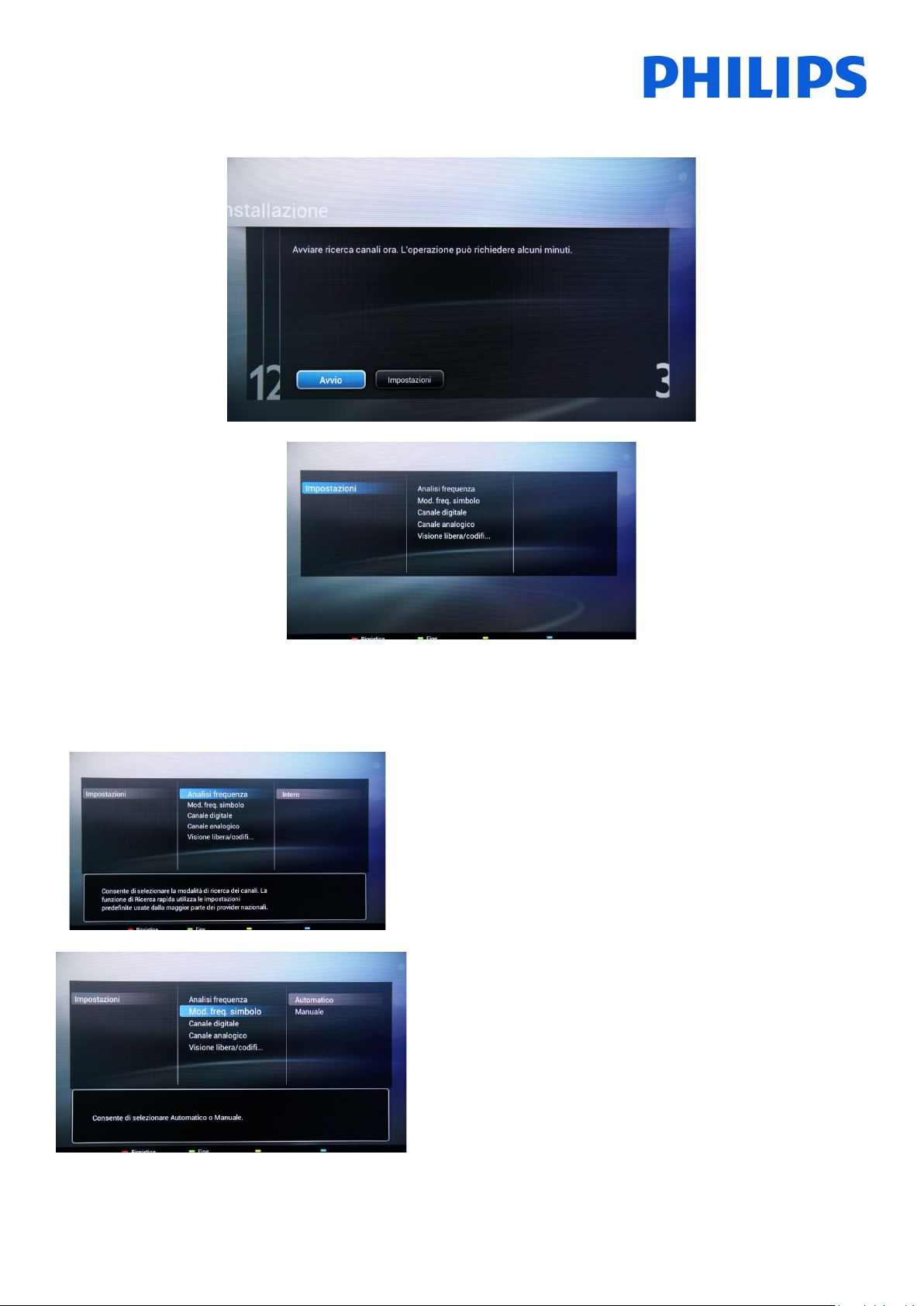
[Analisi frequenza],
ricerca di canali, alcuni
: la scansione effettua la ricerca su tutte le frequenze e
memorizza tutti i canali disponibili. Si tratta del metodo più
i di rete, nonostante
: se si conoscono i parametri di rete, quali ID e
frequenza, è possibile utilizzare questa opzione, altrimenti è
più sicuro utilizzare l'opzione Intero.
Prima di iniziare l'operazione di ricerca, si consiglia di verificare i parametri di ricerca e le opzioni da [Impostazioni].
Le opzioni del menu [Impostazioni] sono:
che include tre opzioni:
- [Rapido]: è un metodo rapido per la
dei quali possono tuttavia venire saltati (in base alla rete).
- [Intero]
sicuro se non si conoscono i parametr
richieda più tempo.
- [Avanzate]
[Mod. freq. simbolo], che offre le seguenti opzioni:
[Automatico] e [Manuale]. Se non si conoscono i valori corretti per
questa opzione, utilizzare l'opzione Automatico.
13

[Canale analogico]
Se non si dispone o non si desidera installare alcun canale analogico, è
possibile disabilitare la ricerca per questo tipo di canali.
[Visione libera/codificati], che offre le seguenti opzioni:
[Solo canali liberi]: il TV cerca solo i canali con trasmissione in chiaro
saltando i canali codificati.
[Visione libera + codificati]: il TV cerca sia i canali liberi che quelli
codificati.
Una volta controllate o modificate le impostazioni, premere il tasto verde per confermarle e tornare alla pagina di
avvio della ricerca dei canali. Selezionare [Avvio] e premere "OK" per avviare l'operazione di installazione.
Durante la ricerca viene visualizzato l'avanzamento e quanti canali sono stati trovati.
14

Una volta completata la ricerca, viene visualizzato il messaggio [Ricerca canali completata] e un riepilogo dei canali
trovati. Premere "OK" sul telecomando per terminare la ricerca.
Se si desidera modificare le impostazioni di immagine e suono, selezionare [Ottimizza immagine e suono TV] e
premere il tasto "OK" sul telecomando.
La procedura guidata accompagna l'utente nell'impostazione di immagine e suono sul televisore. Tutte le opzioni
presentate in questa guida sono disponibili nel menu Configurazione consumatore alle impostazioni [Immagine] e
[Audio]. Selezionare [Continua] per avviare la procedura guidata e premere il tasto "OK" sul telecomando.
15

La procedura guidata pone alcune domande sul tipo di immagine che si preferisce. Selezionare l'opzione desiderata e
premere "OK" sul telecomando.
Una volta conclusa la procedura guidata, viene visualizzato nuovamente il menu di installazione.
La procedura guidata [Connetti a rete] assisterà nella connessione del TV a una rete cablata o wireless.
Selezionare [Connetti a rete] e premere "OK" per avviare la procedura guidata.
16

Selezionare [Continua] e premere "OK" per visualizzare la pagina delle informazioni.
Selezionare Connetti e premere "OK" per proseguire con la procedura di connessione alla rete.
Il passaggio successivo consiste nel selezionare il tipo di rete che il televisore deve utilizzare per la connessione alla
rete locale. Le opzioni disponibili sono:
- Wireless: occorre selezionare la rete wireless e inserire la password (se richiesta).
- Cablata: il TV verificherà la presenza di uplink sul connettore della rete.
Se viene effettuata correttamente la connessione a una rete wireless o cablata, il TV mostrerà un messaggio di
conferma.
17

L'ultima opzione di questo menu è [Aggiungere disp.], utilizzabile se si desidera aggiungere un lettore DVD o STB.
Una volta completata la procedura, selezionare [Fine] e premere "OK" sul telecomando.
Una volta premuto [Fine], l'installazione del TV è completa e viene visualizzata la seguente schermata. Premere "OK"
sul telecomando per uscire dalla procedura guidata.
Nota: questa procedura guidata non sarà più disponibile quando si riaccenderà il TV la volta successiva.
L'unico modo per riutilizzare questa procedura guidata è reinstallare il televisore.
18
